Operativsystemet Chrome (OS) är endast reserverat för Chromebook-användare, men nu kan du installera Chromium OS på andra enheter eftersom det är versionen med öppen källkod av Chrome OS. Det är lite annorlunda än Chrome OS men ett bra alternativ till Windows eller Linux, och du kan köra det utan installation. Du måste ladda ner Chromium OS till en USB-enhet och använda Etsare eller någon annan programvara för att göra den startbar. Den här artikeln kommer att lära dig hur du får Chromium OS att fungera på vilken dator som helst.

Överväganden vid förinstallation av Chromium OS
Som tidigare nämnts är Chrome OS endast avsett för Chromebooks och är designat för att vara lätt och okomplicerat. Google gör alla uppdateringar. Det är ett av de mest enkla operativsystemen du kan få. Chromium OS (inte Chrome OS) är en öppen källkodsversion av Chrome OS, och den kan fungera med alla enheter, inklusive Mac, Linux och Windows. En del hårdvara fungerar inte perfekt, men de flesta datorer kan köra Chromium utan problem.
Företaget bakom Chromium heter Aldrig . De använde öppen källkod för att skapa Neverware CloudReady, samma som Chromium OS, men med några extra funktioner och vanliga hårdvarustöd. Deras operativsystem används nu i skolor och företag över hela världen.
Chromium OS med öppen källkod är idealiskt för äldre datorer med Windows XP och Windows 7 eftersom det ger mer skydd och är lättare att uppdatera. Men du kan också använda den på nyare datorer eller bärbara datorer som använder Windows 10/11 eller Linux. Det är ett operativsystem som inte tar upp för mycket utrymme och fungerar utmärkt för grundläggande funktioner och internetsurfning. Förvänta dig dock inte spelfunktioner på hög nivå.
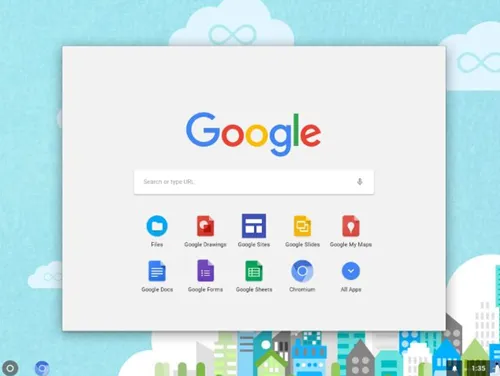
Installera Chromium OS på din enhet
Innan du går till installationen finns det några förutsättningar du måste uppfylla. Efter det startar du installationsprocessen. Här är vad du ska göra.
1. Förutsättningar för att installera Chromium OS
Först måste du ladda ner den senaste Chromium-versionen för just din enhet. Du behöver också ett program för att arbeta med OS-avbildningen. I det här exemplet, Etsare användes, tillsammans med en USB med minst 8 GB kapacitet och PC:n för Chromium-installationen.
Här är länkarna till programvara du bör ladda ner för att få saker att fungera:
kan du ändra ditt ångnamn
Ladda ner 1: 7-Zip för Windows , Keka för macOS , eller p7zip för Linux
Ladda ner 2: Etcher för Windows, macOS och Linux
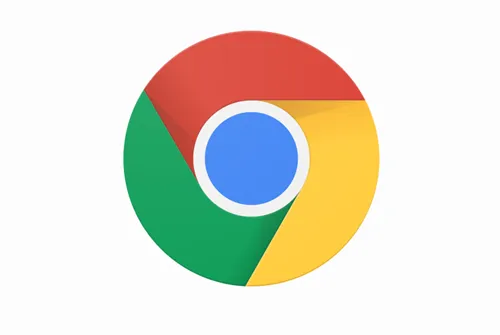
Förbered din USB, men se till att den är tom. Överför all värdefull data till din PC innan du börjar. När du har allt klart, här är vad du ska göra:
2. Ladda ner Chromium OS
Google erbjuder en officiell Chromium OS-version som du kan ladda ner till din PC, men det finns vanligtvis buggar och andra problem, och det är bara bassystemet. Många webbplatser tillhandahåller Chromium gratis, men vi råder dig att hämta det från Fladdermusen Arnold . Du kommer att se en lång lista med Chromium-versioner eftersom den kontinuerligt uppdateras med nya versioner. Följ instruktionerna på plats och ladda ner den senaste versionen.
hur man kopierar en tabell från pdf till word
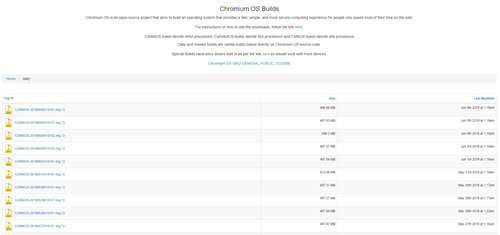
3. Extrahera bilden
När nedladdningen är klar måste du extrahera bilden med 7-Zip. Högerklicka på den nedladdade filen och extrahera data till en ny mapp. Processen tar några minuter att slutföra.
4. Förbered din USB-enhet
- Skaffa den USB du vill använda för att starta upp Chromium och anslut den till din dator. Om du använder Windows, hitta USB-ingången Min dator , högerklicka på den och välj Snabbformatering .
- När popup-fönstret visas väljer du FAT32 som ditt filsystem och klicka Start . Observera att all din USB-enhets data kommer att rengöras. För Mac, hoppa till steg 3.
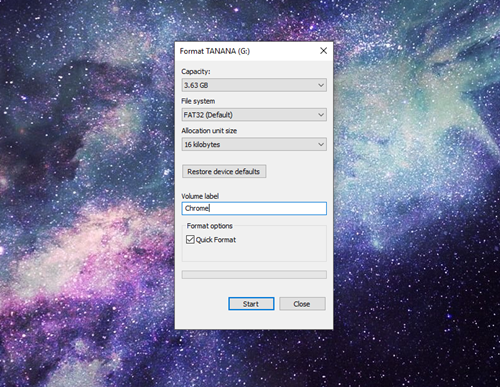
- macOS-användare kan använda Diskverktyg för att formatera USB som FAT32 . Om det står MS-DOS DATA istället för FAT32 , oroa dig inte eftersom det är samma format. Slutför processen för att förbereda din USB.
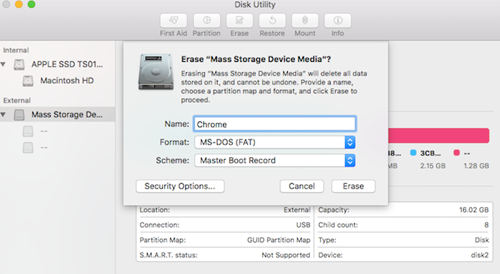
5. Använd Etcher för att installera Chromium Image
Du har gjort det mesta av förberedelserna vid det här laget. Din Chromium laddas ner och extraheras och USB-enheten är formaterad, så du är redo att fortsätta. Ladda ner Etcher med hjälp av länken ovan. Här är vad du måste göra därifrån:
- Springa 'Etsare.'
- Klick 'Flash från fil,' hitta och lägg sedan till 'Chromium OS-bild' du laddade ner.
- Klick 'Välj enhet' och välj den USB du förberett.
- Välj 'Blixt,' och Etcher kommer att installera en startbar version av Chromium på din USB-enhet.
Skapandet tar några minuter att slutföra. När det är klart, vänta på att Etcher ska verifiera att allt fungerar som förväntat. Du är nu redo att installera Chromium på din PC.
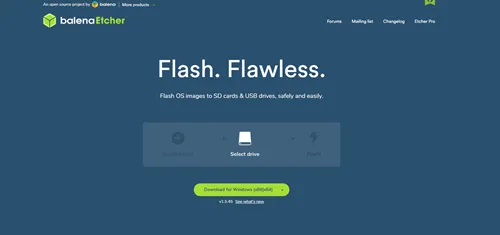
6. Starta om datorn och aktivera USB i startalternativen
Du måste köra BIOS för att ställa in USB som din primära startenhet.
- När datorn startar första gången kan du köra BIOS genom att trycka F8 , F10 , F12 , eller Av . Tangenten du behöver trycka på kommer att variera beroende på ditt BIOS.
- Varje PC har olika BIOS, men du bör leta efter ett alternativ märkt Boot Hantera eller Känga .
- Ställ in USB som din primära startenhet och välj sedan Spara och avsluta ; det faktiska namnet kan skilja sig åt i ditt BIOS.
På en Mac:
- Mac-användare måste starta om sina datorer och hålla ned Alternativ för att komma till startmenyn.
- Välj USB-enheten istället för Macintosh för att starta Chromium från din USB-enhet. Starta om din Mac när du är klar.
7. Starta upp i Chrome OS utan installation
Det fantastiska med Chrome OS är att du inte behöver installera det; det tar inte upp något utrymme på din hårddisk. Du kan starta upp det från USB utan installation, så ditt primära operativsystem kommer inte att påverkas. Du kan konfigurera ditt Chrome OS med ett Google-konto och endast använda det för att surfa på internet.
8. Installera Chrome OS på din enhet
Om du har testat allt och funnit det tillfredsställande är det dags att installera det.
Vanliga frågor
Vi har inkluderat det här avsnittet för att svara på dina frågor om installation av Chrome OS.
Ska jag installera Chrome OS Flex istället?
hur man sätter musik på instagram post
Användare kan få tidig åtkomst till Chrome OS Flex med den här länken. Det är ett lätt och säkert operativsystem utformat för att uppdatera äldre hårdvara. Även om det fungerar bra med många enheter och verkligen är värt att ladda ner, bör användare kontrollera den certifierade enhetslistan innan de laddar ner.
Installationsstegen är relativt enkla; du kan prova operativsystemet gratis.
Installera Chrome OS på valfri enhet
Nu när Chrome OS körs kan du prova det på vilken enhet som helst. Du kommer att bli förvånad över hur bra det fungerar. Den stöder programvara från alla plattformar, inklusive Mac, Windows och Linux.









